在vs code中調試網頁的關鍵是配置launch.json文件并選擇合適的調試器。1. 安裝debugger for chrome/edge插件;2. 創建或修改launch.json文件,選擇chrome或edge作為環境;3. 配置type、request、name、url和webroot等參數;4. 啟動調試并設置斷點;5. 若斷點不生效,檢查webroot路徑、sourcemap設置及瀏覽器緩存;6. 調試多個頁面時可在launch.json中添加多個配置;7. launch模式用于啟動新瀏覽器實例,attach模式用于連接已有實例;8. 調試https頁面需使用https地址并在瀏覽器中允許不安全證書;9. 調試遠程服務器網頁需確保代碼一致、網絡可達,并正確配置url、webroot及sourcemappathoverrides。通過這些步驟,你可以在vs code中高效地進行網頁調試。
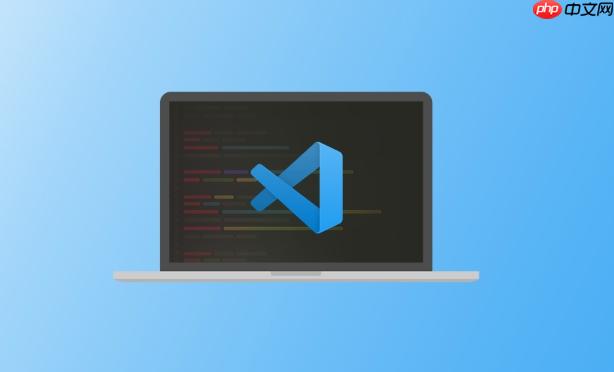
在VS Code中調試網頁,關鍵在于配置launch.json文件,并選擇合適的調試器。它允許你在熟悉的編輯器環境中直接進行斷點調試、查看變量和調用堆棧,極大地提升開發效率。
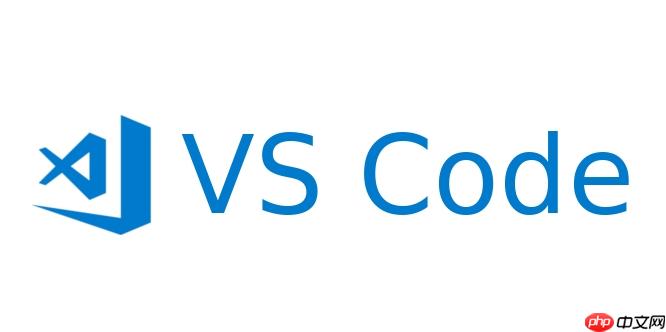
解決方案
-
安裝Debugger for Chrome/Edge插件:在VS Code擴展商店搜索并安裝Debugger for Chrome或Debugger for Edge,根據你常用的瀏覽器選擇。
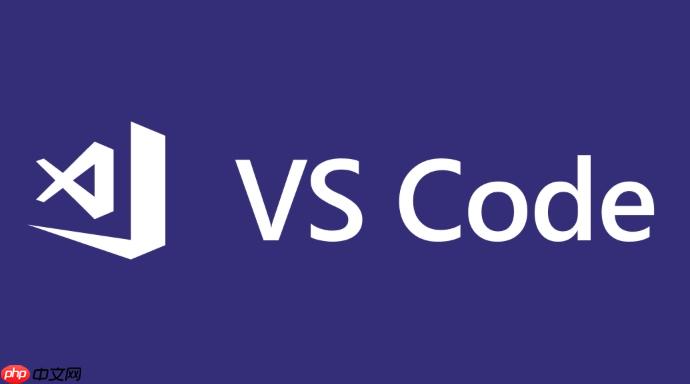
-
創建或修改launch.json:點擊VS Code的調試圖標(側邊欄的“運行和調試”),然后點擊“創建 launch.json 文件”。選擇“Chrome”或“Edge”作為環境。如果已經存在launch.json文件,則直接修改。
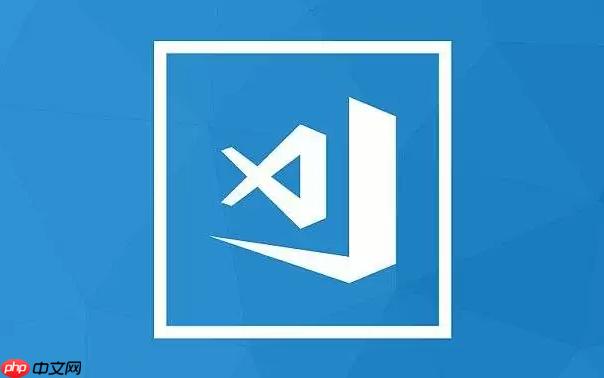
-
配置launch.json:一個基本的launch.json配置如下所示:
{ "version": "0.2.0", "configurations": [ { "type": "chrome", // 或 "edge" "request": "launch", "name": "Launch Chrome against localhost", "url": "http://localhost:8080", // 替換為你的網頁URL "webRoot": "${workspaceFolder}" // 你的項目根目錄 } ] }- type: 指定調試器類型,chrome或edge。
- request: 指定調試請求類型,launch表示啟動瀏覽器并調試。
- name: 調試配置的名稱,可以自定義。
- url: 要調試的網頁URL。
- webRoot: 項目根目錄,用于映射源代碼文件。
-
啟動調試:保存launch.json文件,然后點擊調試面板上的綠色“啟動調試”按鈕。VS Code將啟動瀏覽器,并自動打開你配置的URL。
-
設置斷點和調試:在你的JavaScript代碼中設置斷點。當瀏覽器執行到斷點時,VS Code會自動暫停,允許你查看變量、單步執行代碼等。
如何解決VS Code調試時,斷點不生效的問題?
斷點不生效可能是個令人頭疼的問題。首先,確保你的webRoot配置正確,它應該指向包含你的源代碼文件的目錄。如果你的代碼經過了打包(例如使用webpack),請確保sourcemap配置正確生成,并且launch.json中的sourceMaps選項設置為true。另外,檢查瀏覽器開發者工具中的“Sources”面板,確認VS Code是否正確加載了你的源代碼文件。有時候清除瀏覽器緩存也能解決一些奇怪的問題。
VS Code調試時,如何同時調試多個瀏覽器頁面?
如果你需要在多個瀏覽器頁面中調試,可以在launch.json中添加多個配置。每個配置對應一個不同的頁面URL。例如:
{ "version": "0.2.0", "configurations": [ { "type": "chrome", "request": "launch", "name": "Launch Chrome - Page 1", "url": "http://localhost:8080/page1.html", "webRoot": "${workspaceFolder}" }, { "type": "chrome", "request": "launch", "name": "Launch Chrome - Page 2", "url": "http://localhost:8080/page2.html", "webRoot": "${workspaceFolder}" } ] }
然后,在調試面板中選擇對應的配置啟動調試。
除了launch模式,還有attach模式?有什么區別?
除了launch模式,launch.json還支持attach模式。launch模式會啟動一個新的瀏覽器實例,并自動打開指定的URL。而attach模式則會連接到一個已經運行的瀏覽器實例。
使用attach模式,你需要先手動啟動瀏覽器,然后在launch.json中配置port選項,指定瀏覽器監聽的調試端口。例如:
{ "version": "0.2.0", "configurations": [ { "type": "chrome", "request": "attach", "name": "Attach to Chrome", "port": 9222, // 默認調試端口 "webRoot": "${workspaceFolder}" } ] }
attach模式適用于調試已經運行在生產環境的頁面,或者需要手動控制瀏覽器啟動的情況。
如何調試HTTPS頁面?
調試HTTPS頁面與HTTP頁面類似,只需要在launch.json中將url配置為HTTPS地址即可。如果你的HTTPS證書是自簽名證書,可能會遇到證書錯誤。你可以在Chrome瀏覽器中訪問chrome://flags/#allow-insecure-localhost,啟用“Allow invalid certificates for resources loaded from localhost.”選項,允許加載來自localhost的不安全資源。
如何調試遠程服務器上的網頁?
調試遠程服務器上的網頁,需要確保你的本地代碼與遠程服務器上的代碼一致,并且能夠通過網絡訪問遠程服務器。在launch.json中,將url配置為遠程服務器的地址,并將webRoot配置為你的本地項目根目錄。如果遠程服務器使用了HTTPS,還需要注意證書問題。此外,可能還需要配置sourceMapPathOverrides選項,用于映射遠程服務器上的源代碼文件到本地文件。



















